电视屏幕出现发红竖条纹无疑是一件令人头疼的问题,尤其是当您在享受高清画质的电视剧或精彩赛事时。屏幕发红竖条纹可能是由多种原因引起的,不过,您无需担心,...
2025-08-06 13 解决方法
在使用互联网服务时,我们经常会遇到输入网关后出现错误的状况,这往往会影响我们的上网体验。解决这类问题,需要我们对问题进行深入分析并采取恰当的措施。本文将全面介绍如何解决输入网关后显示错误的问题,提供一套有效的故障排除流程,并给出实用技巧,帮助用户快速恢复正常网络连接。
在解决网关错误之前,我们需要先了解可能造成这一问题的原因。网关错误通常由以下几种情况引起:
1.网络配置错误:包括IP地址、子网掩码、默认网关或DNS服务器设置不当。
2.网络硬件问题:如路由器故障、网线损坏或网卡故障。
3.软件冲突:某些软件可能会影响网络连接设置,如防火墙或安全软件。
4.系统更新问题:操作系统更新不当可能导致网络设置出现问题。
5.服务提供商问题:网络服务提供商的服务中断或账号问题也可能造成网关错误。
了解可能的原因后,我们接下来将探讨具体的解决方法。
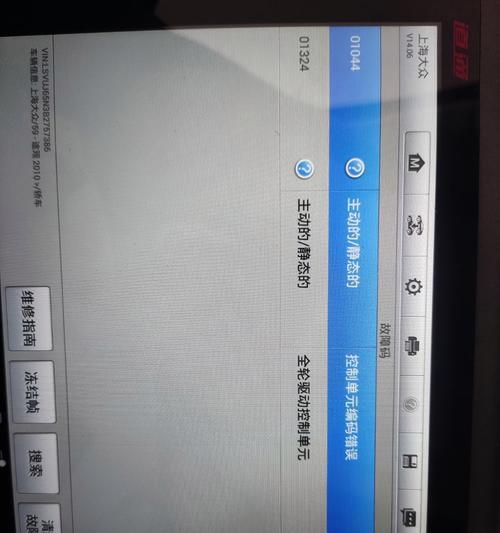
步骤一:检查网络配置
确保你的网络配置设置是正确的。可以通过以下操作步骤进行检查:
打开“控制面板”>“网络和共享中心”>“更改适配器设置”。
右键点击你的网络连接,选择“属性”。
在网络属性中,双击“Internet协议版本4(TCP/IPv4)”。
确保“自动获得IP地址”和“自动获得DNS服务器地址”被选中,如果之前是手动配置,需要核实输入的参数是否正确。
步骤二:重置网络设置
如果第一步没有解决问题,接下来可以尝试重置网络设置。
在Windows10系统中,可以通过“设置”>“网络和互联网”>“状态”>“网络重置”来重置网络设置。
对于旧版Windows系统,可以使用命令提示符,输入命令`netshintipreset`进行重置。
步骤三:检查网络硬件
确认所有的网络硬件设备是否正常工作:
确保路由器电源开启,且所有指示灯显示正常。
尝试更换另一根网线,或在另一台电脑上测试当前网线和路由器。
检查网卡驱动是否最新,必要时去设备管理器中更新驱动。
步骤四:排除软件冲突
关闭防火墙和其他安全软件,查看是否能恢复正常网络连接:
进入控制面板中的“系统和安全”>“WindowsDefender防火墙”,关闭防火墙。
临时禁用安全软件,观察网络连接情况。
步骤五:联系服务提供商
如果以上步骤均未能解决问题,可能是服务提供商的问题,联系他们进行进一步的诊断:
拨打服务提供商的客服电话,告知他们你的网关错误问题。
检查服务提供商的网站或社交媒体平台,了解是否有已知的服务中断报告。
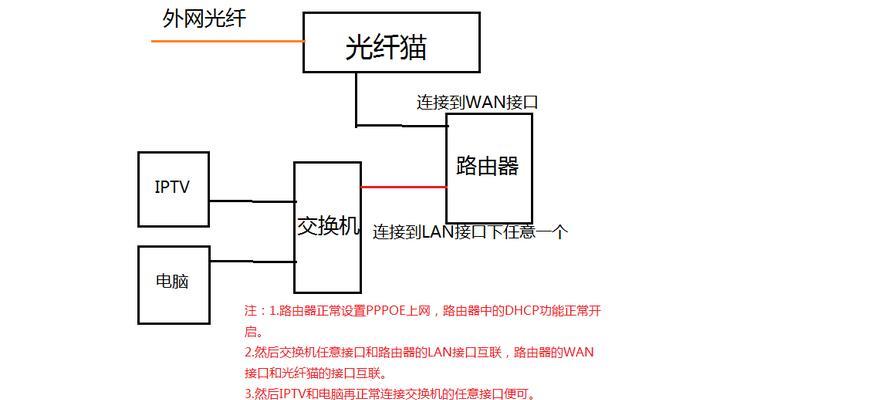
在解决网关错误的过程中,一些实用技巧可以帮助你更快地定位问题:
使用ping命令检测网络连通性,如:`pingwww.baidu.com`。
查看事件查看器中的网络相关错误,可能提供更多问题细节。
对于无线连接,尝试重启路由器和电脑,有时候简单的重启就能解决问题。
了解网关和DNS的工作原理有助于更好地理解网络错误。网关是连接本地网络与外部网络的桥梁,而DNS(域名系统)负责将网站的域名转换为IP地址。

在提供解决方法的同时,我们也考虑到了用户体验。通过简明易懂的步骤和语言,以及图文并茂的展示,用户可以快速找到解决方案,并按照步骤一步步操作。同时,我们也提供了一个问题解答部分,帮助用户解决在操作过程中可能遇到的问题。
通过上述步骤和技巧,您应该能够应对输入网关后显示错误的问题。如果问题依然存在,可能需要专业的技术支持。但只要按照本文提供的指导,绝大多数网关错误问题都可以得到解决。希望本文能助您快速回归顺畅的网络体验。
标签: 解决方法
版权声明:本文内容由互联网用户自发贡献,该文观点仅代表作者本人。本站仅提供信息存储空间服务,不拥有所有权,不承担相关法律责任。如发现本站有涉嫌抄袭侵权/违法违规的内容, 请发送邮件至 3561739510@qq.com 举报,一经查实,本站将立刻删除。
相关文章
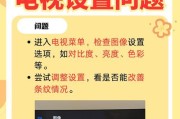
电视屏幕出现发红竖条纹无疑是一件令人头疼的问题,尤其是当您在享受高清画质的电视剧或精彩赛事时。屏幕发红竖条纹可能是由多种原因引起的,不过,您无需担心,...
2025-08-06 13 解决方法

在我们日常工作中,使用移动硬盘是一个非常常见的场景。但有时在尝试将移动硬盘与计算机进行数据合并时,可能会遇到移动硬盘合并不了的问题。这不仅会影响到数据...
2025-08-04 13 解决方法

随着智能汽车技术的发展,车载摄像头已成为许多车型的标准配置,用以增强行车安全和提供行车记录。小米车内摄像头作为其中的一个选项,也深受广大车主的喜爱。然...
2025-07-26 13 解决方法
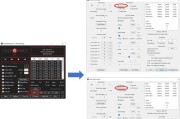
在当前数字化时代,电脑已成为我们日常工作和生活中不可或缺的工具。然而,面对性能不断提升的软件需求,不少用户可能会发现,即使是全新的丐版电脑,其硬件配置...
2025-07-23 13 解决方法

在使用电脑或其他电子设备时,读卡器频繁退出无疑会极大地影响我们的工作效率和使用体验。本文将从多个角度深入分析导致读卡器频繁退出的常见原因,并提供一系列...
2025-07-23 13 解决方法
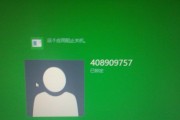
在使用宏碁电脑过程中,如果遇到关机失败的问题,可能会给您带来不便。关机失败可能是由多种原因引起的,包括硬件故障、系统设置问题、软件冲突等。本文将详细介...
2025-07-17 18 解决方法